1.12 输出初至
一、输出初至到文本文件
第1步:如图1-12-1,选择菜单工具->输出初至到文本, (或点击图标
)弹出对话框如图1-12-2。红色箭头所示,可以任意选择要输出的参数。 默认输出3个参数为“炮号”、“道号”和“初至时间”
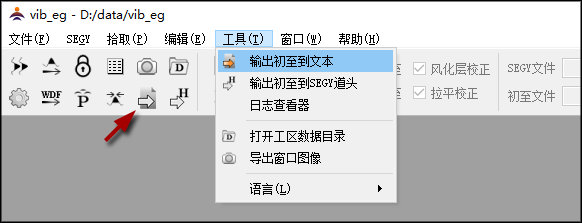
图1-12-1. “输出初至到文本”菜单
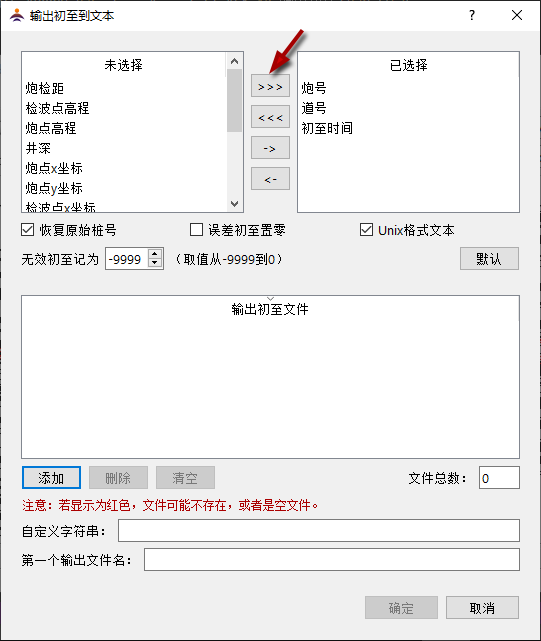
图1-12-2. “输出初至到文本”对话框
第2步:添加文件:vib_eg_Encrypted.sgy_8ms_1byte_n.cal, 如图1-12-3。点击“确定”后,作业输出信息如图1-12-4,生成的文本文件为vib_eg_Encrypted.sgy_8ms_1byte_n.cal.txt。
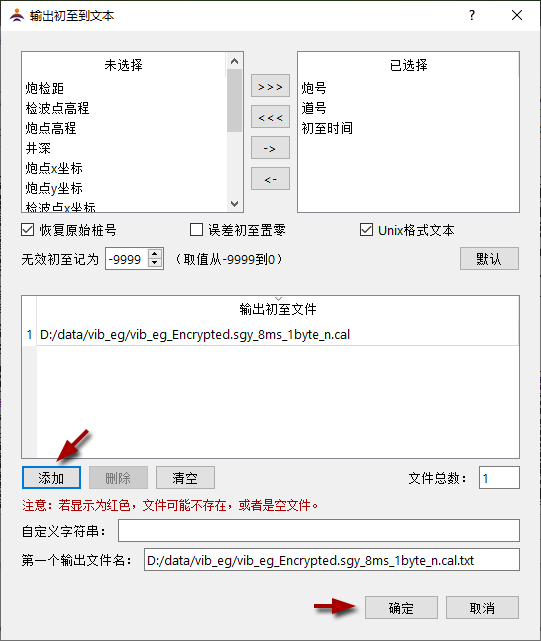
图1-12-3. 添加输出初至文件
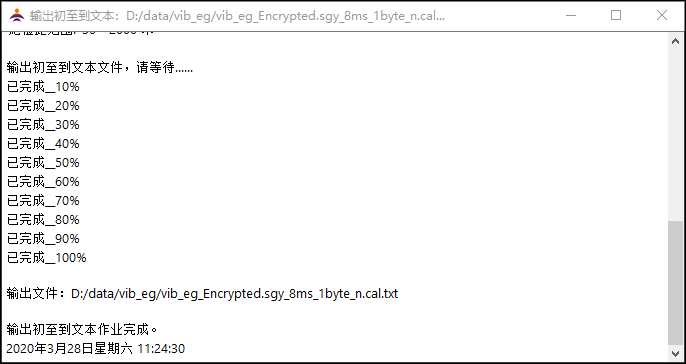
图1-12-4. 作业输出信息
第3步:到主界面,点击工具栏图标
, 打开工区目录,用普通文本编辑器,比如写字板,打开文件vib_eg_Encrypted.sgy_8ms_1byte_n.cal.txt,如图1-12-5。
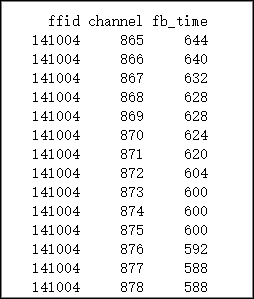
图1-12-5. 查看输出的初至数据
二、输出初至到SEGY道头
第1步:如图1-12-6,选择菜单工具->输出初至到SEGY道头, (或点击图标
)弹出对话框如图1-12-7。
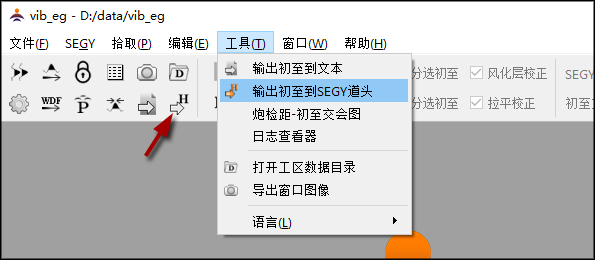
图1-12-6. “输出初至到SEGY道头”菜单
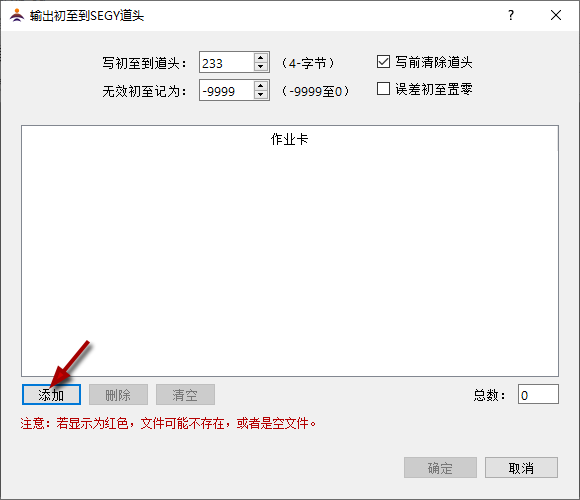
图1-12-7. “输出初至到SEGY道头”对话框
第2步:如图1-12-7,点击“添加”,弹出添加作业卡对话框,如图1-12-8,选择初至文件和目标SEGY文件。点击“确定”后, 作业卡被加入,如图1-12-9。
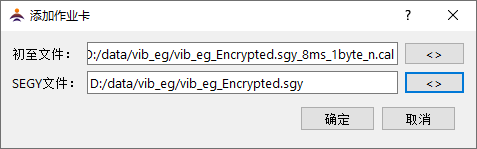
图1-12-8. 添加“输出初至到SEGY道头”作业卡对话框
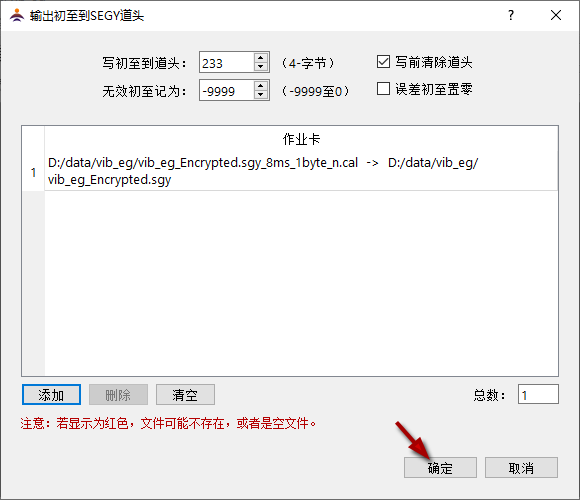
图1-12-9. 添加作业卡后的对话框
第3步:点击“确定”执行作业,作业信息如图1-12-10。

图1-12-10. “输出初至到SEGY道头”作业信息
!提示:强烈建议,用户先将SEGY文件道长度截短为几个样点的SEGY文件(通过菜单“SEGY->输出SEGY”实现),这样,写道头的效率会更高。